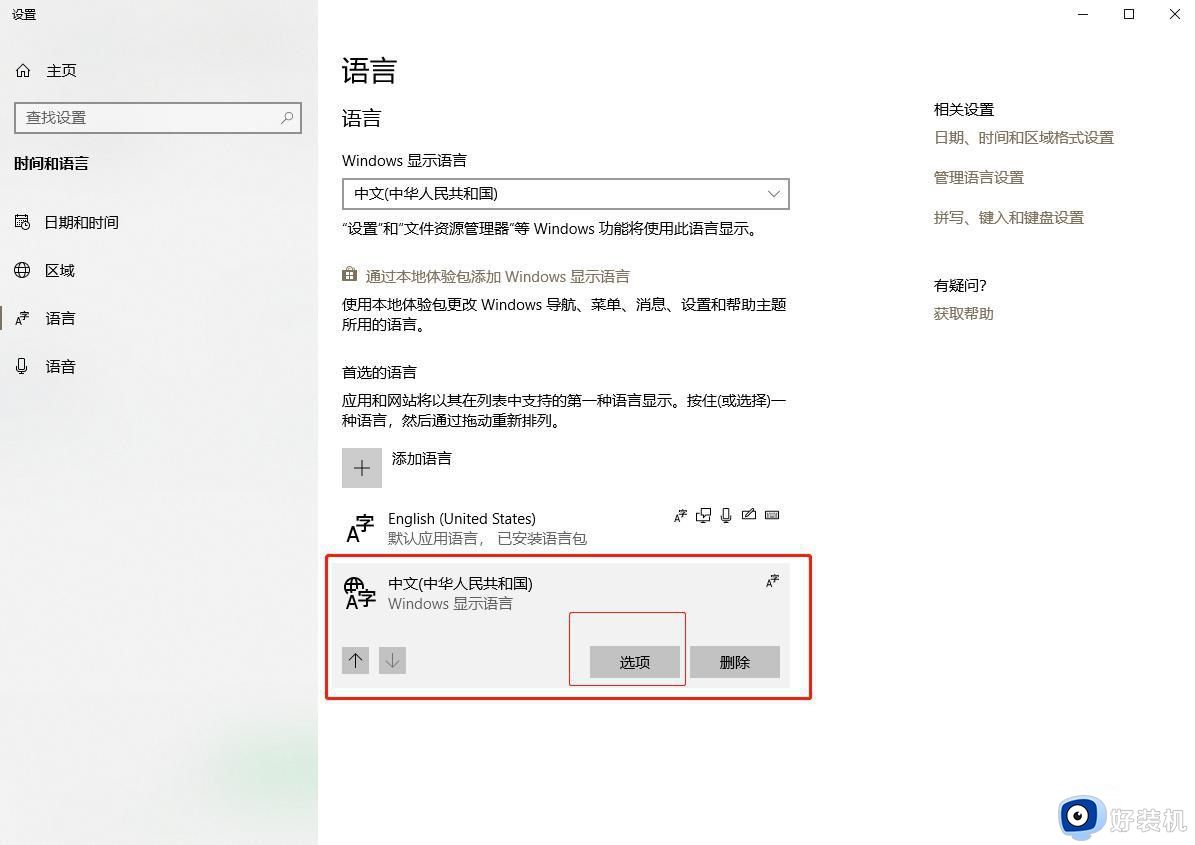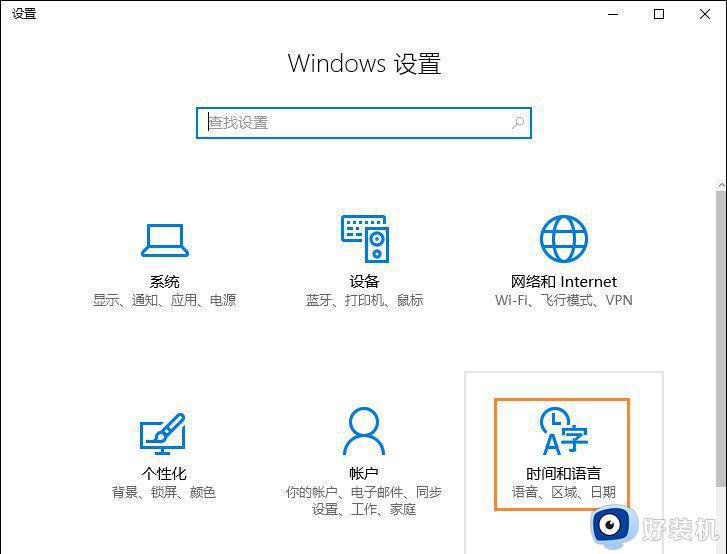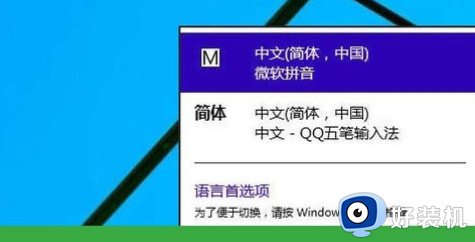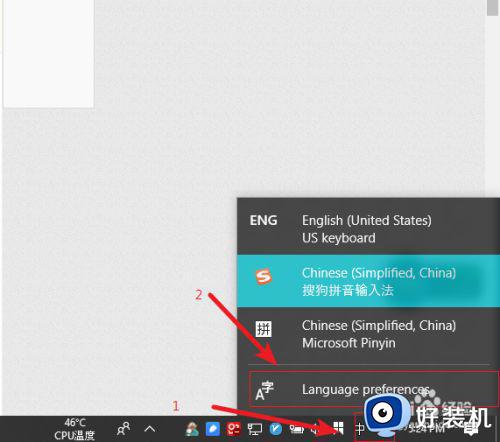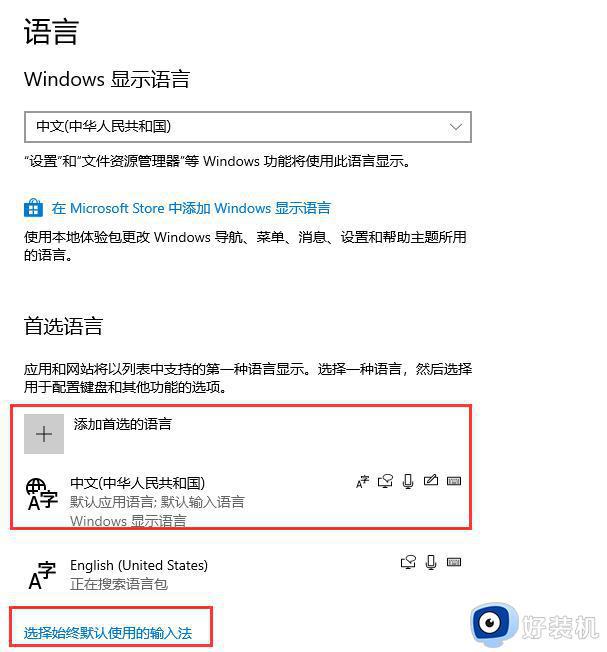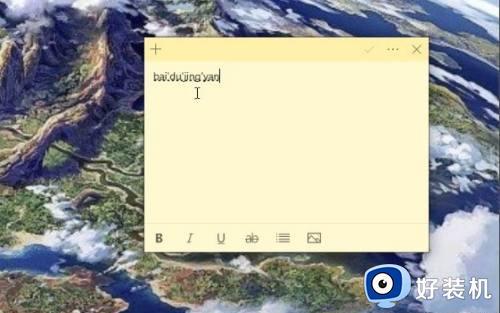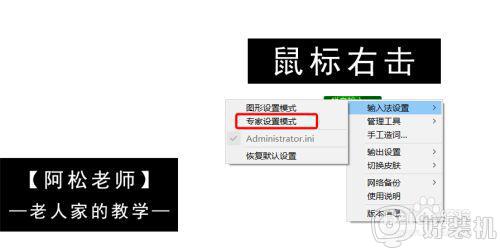怎么删除win10的微软拼音 win10删除微软拼音输入法方法
时间:2022-04-17 09:27:00作者:xinxin
很多用户在使用win10镜像系统的时候,由于微软输入法中功能过于单一,因此一些用户会选择安装第三方输入法来操作,这时为了减少内存的占用,就会选择将win10系统微软拼音输入法删除,可是怎么删除win10的微软拼音呢?这里小编就来教大家win10删除微软拼音输入法方法。
推荐下载:win10纯净版gho
具体方法:
第一步,点击“开始”按钮,点击“设置”按钮;
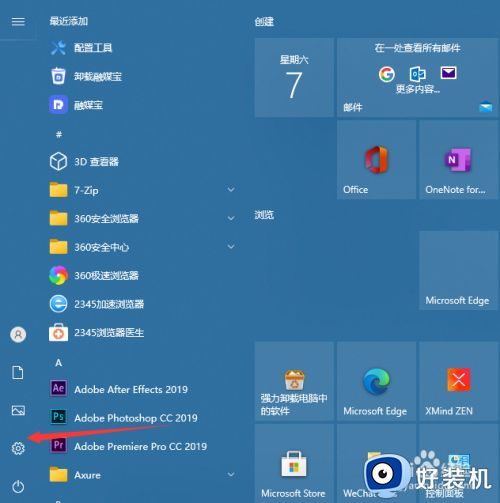
第二步,在设置中找到并点击“时间与语言”;
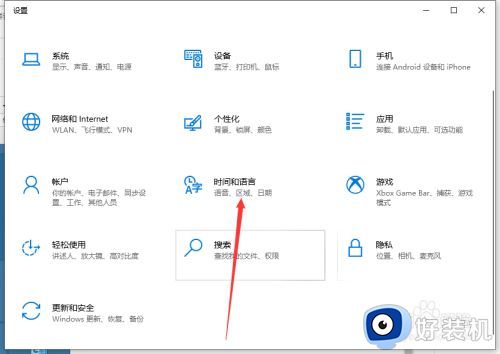
第三步,点击左侧的“语言”选项卡;
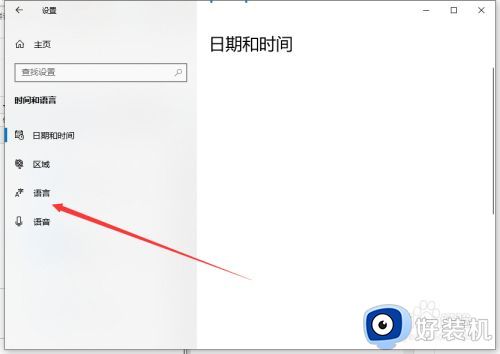
第四步,点击正在使用的语言。点击“选项”按钮;
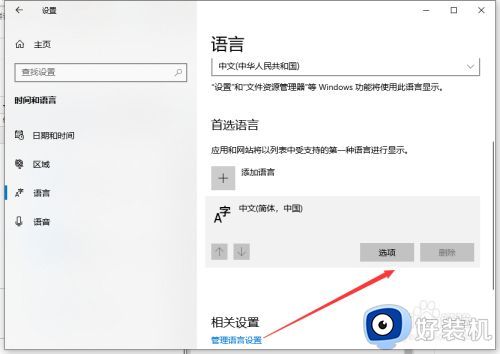
第五步,点击其中的“微软拼音”,点击“删除”按钮即可。
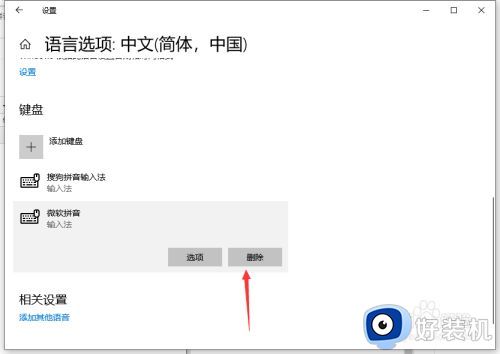
以上就是小编教大家的win10删除微软拼音输入法方法了,还有不懂得用户就可以根据小编的方法来操作吧,希望能够帮助到大家。